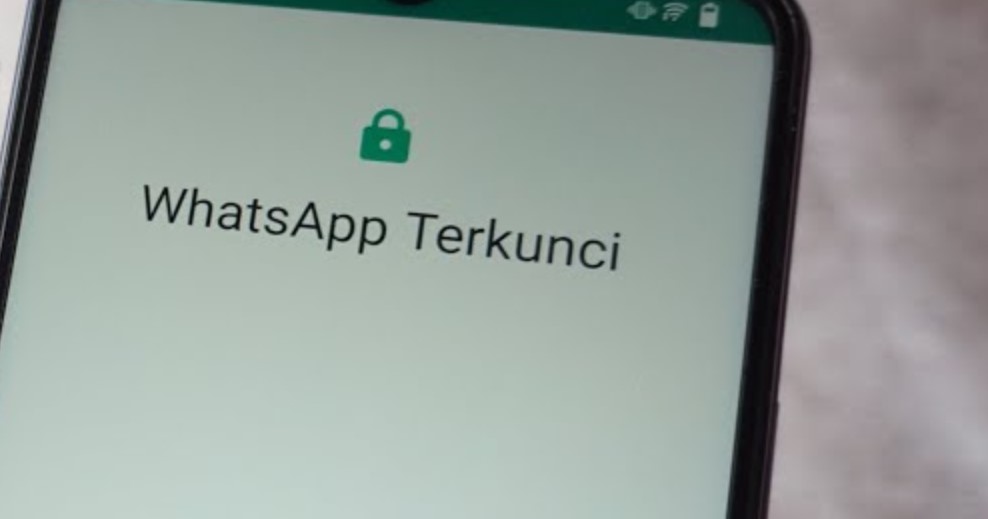Membuka kunci WhatsApp bisa menjadi satu hal yang cukup memakan waktu, terutama jika pengenalan sidik jari pada HP Anda bermasalah. Situasi ini dapat terjadi karena berbagai alasan, mulai dari sensor sidik jari yang tidak berfungsi hingga gangguan perangkat lunak. Namun, ada beberapa metode efektif untuk mendapatkan kembali akses ke akun WhatsApp Anda tanpa perlu bergantung sepenuhnya pada autentikasi sidik jari.
Dalam posting ini, kami akan membahas tiga teknik mudah yang dapat Anda gunakan untuk membuka kunci WhatsApp saat fungsi sidik jari Anda tidak berfungsi.
Contents
Memahami Masalah
Sebelum masuk ke solusinya, penting untuk memahami mengapa sidik jari Anda mungkin tidak berfungsi dengan benar. Beberapa alasan umum meliputi:
- Jari atau Sensor Kotor: Terkadang, kotoran atau keringat di jari atau sensor sidik jari dapat mencegah pengenalan.
- Gangguan Perangkat Lunak: Pembaruan sistem atau bug aplikasi dapat menonaktifkan fitur untuk sementara.
- Perangkat Keras Rusak: Jika pemindai sidik jari rusak, pemindai tidak akan berfungsi hingga diperbaiki.
Memahami penyebab ini dapat membantu mengurangi rasa frustasi saat menghadapi masalah akses sidik jari.
1. Menghapus dan Mendaftarkan Ulang Sidik Jari Anda
Metode pertama mengharuskan Anda menghapus sidik jari yang sudah ada dan mendaftarkannya kembali. Solusi ini dapat mengatasi sebagian besar masalah pengenalan jika ada masalah dengan pendaftar sidik jari.
Langkah-langkahnya sebagai berikut:
- Buka Setelan: Navigasi ke setelan perangkat Anda.
- Pilih Keamanan: Cari menu setelan keamanan atau biometrik.
- Akses Opsi Sidik Jari: Di sini, Anda akan menemukan opsi untuk “Sidik Jari.”
- Hapus Sidik Jari yang Sudah Ada: Hapus semua sidik jari yang saat ini terdaftar.
- Daftar Sidik Jari Baru: Ikuti petunjuk untuk menyiapkan sidik jari baru.
- Buka WhatsApp: Setelah selesai, coba buka WhatsApp lagi.
Dengan menghapus sidik jari lama dan menambahkan yang baru, Anda mungkin dapat mengatasi kesalahan atau kesalahan baca.
2. Menambahkan Sidik Jari yang Berbeda
Jika mendaftarkan ulang sidik jari Anda tidak menyelesaikan masalah, mencoba sidik jari yang sama sekali baru mungkin dapat menyelesaikan masalah. Solusi ini memungkinkan Anda menggunakan jari yang berbeda untuk autentikasi, yang dapat lebih dikenali oleh sensor.
Berikut ini langkah-langkah:
- Buka Setelan: Buka setelan perangkat Anda.
- Pilih Keamanan: Temukan dan buka menu keamanan.
- Daftar Sidik Jari Baru: Klik “Sidik Jari” dan tambahkan sidik jari baru menggunakan jari yang berbeda.
- Kembali ke WhatsApp: Coba buka WhatsApp menggunakan sidik jari yang baru didaftarkan.
Metode ini menawarkan solusi alternatif yang memungkinkan akses tanpa sepenuhnya memecahkan masalah teknologi sidik jari. Ini menekankan fleksibilitas dan kemampuan beradaptasi dalam input pengguna.
3. Keluar dan Masuk Kembali
Jika metode di atas tidak berhasil, Anda dapat melewati tantangan sidik jari dengan keluar dari akun WhatsApp Anda sepenuhnya lalu masuk kembali. Opsi ini sangat berguna untuk mengatur ulang fitur yang tidak berfungsi.
Ikuti steps-nya berikut ini:
- Buka Setelan Aplikasi: Akses setelan untuk aplikasi Anda.
- Temukan WhatsApp: Gulir daftar aplikasi untuk menemukan WhatsApp.
- Kelola Penyimpanan: Pilih WhatsApp, dan cari opsi seperti ‘Penyimpanan’ dan ‘Cache’.
- Hapus Data: Ketuk ‘Hapus Data’ untuk menyetel ulang aplikasi. Perlu diingat bahwa tindakan ini mengharuskan Anda untuk menyiapkan akun WhatsApp Anda lagi, karena tindakan ini akan menghapus pesan dan pengaturan.
- Instal Ulang WhatsApp (Opsional): Anda juga dapat memilih untuk menghapus dan memasang ulang aplikasi agar bersih.
- Masuk Lagi: Buka WhatsApp dan ulangi proses masuk.
Setelah menyelesaikan langkah-langkah ini, WhatsApp Anda seharusnya dapat beroperasi tanpa meminta sidik jari. Metode ini efisien, terutama saat aplikasi mengalami masalah selama operasi normal.
Penutup
Singkatnya, menangani sistem pengenalan sidik jari yang tidak berfungsi dapat membuat frustrasi, terutama saat mencoba mengakses aplikasi penting seperti WhatsApp. Kabar baiknya adalah langkah-langkah yang diuraikan diatas—menghapus dan mendaftarkan ulang sidik jari Anda, menambahkan sidik jari yang berbeda, dan keluar serta masuk kembali—dapat secara efektif menyelesaikan sebagian besar masalah yang dialami pengguna saat sidik jari mereka tidak berfungsi.
Dengan mengikuti metode ini, Anda dapat memastikan akses berkelanjutan ke pesan dan kontak Anda. Selalu dekati solusi tersebut dengan hati-hati dan pastikan Anda mengikuti praktik terbaik untuk keamanan perangkat.
Jangan ragu untuk membagikan panduan ini dengan teman atau keluarga yang menghadapi masalah serupa—membantu orang lain mengatasi masalah teknologi dapat membuat interaksi sehari-hari menjadi lebih lancar. Apakah Anda mengalami masalah dengan pengenalan sidik jari? Solusi mana yang paling cocok untuk Anda?